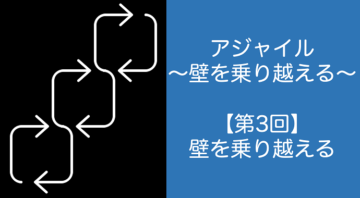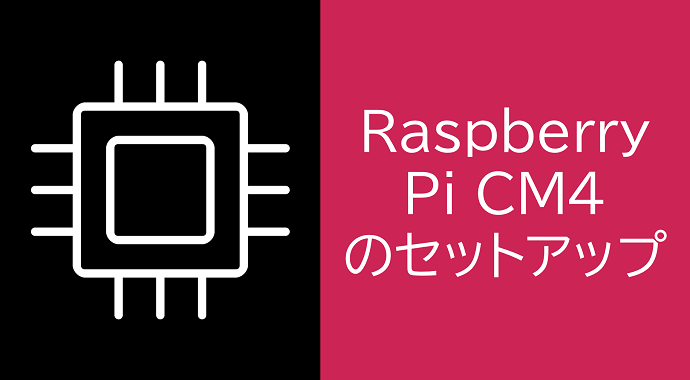Cube にコンポーネントを追加
ではさっそく、前回作成した Cube を編集していきます。
[ヒエラルキー] で [Cube] をえらんで、
[コンポーネントを追加]
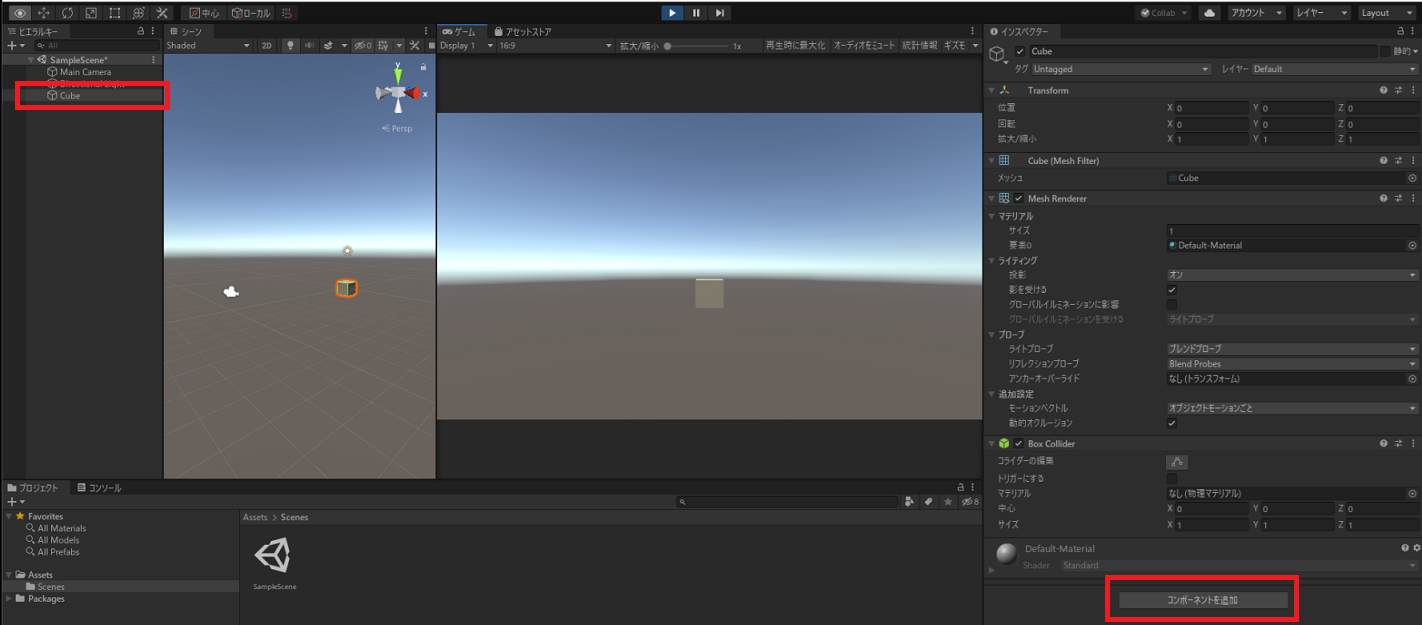
[検索] にすでに何か入力されていたら削除して
[物理] → [リジッドボディ] を選択。
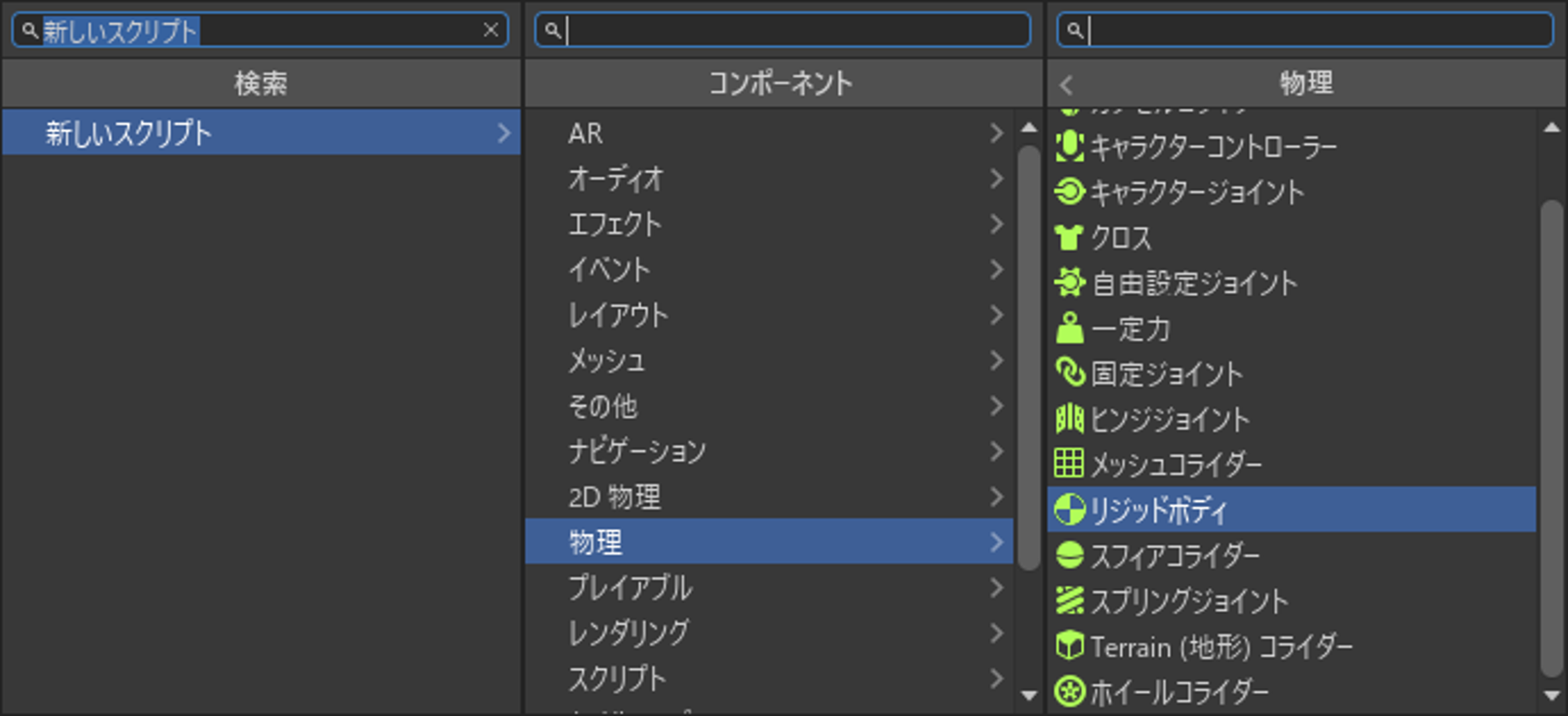
設定項目が追加されました!
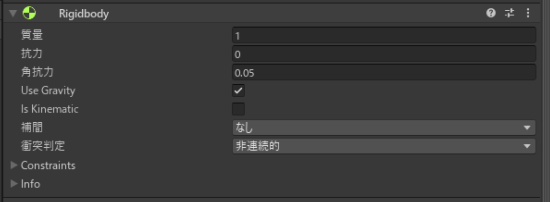
えーと、重力で落ちる設定にしたいので [Use Gravity] をチェック
って、もうチェックされた。
ではこれで実行してみると
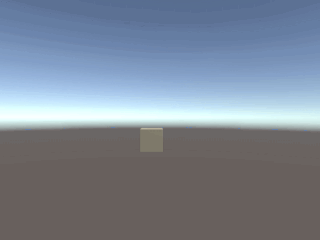
落ちたぁ!!!
ここまでくると落とせたついでにバウンドさせたくなりますね。
バウンドさせる床を作成
もう一個 Cubeを設置して、
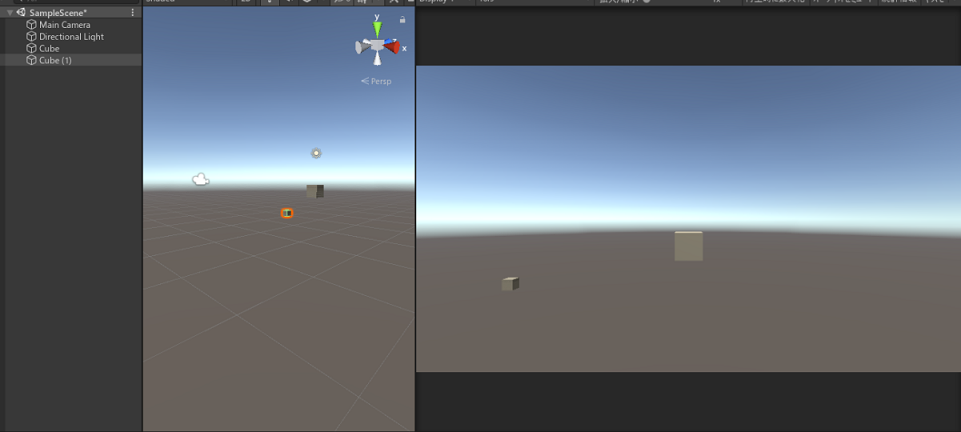
なんか変な場所に出たので位置をさっきの Cube の下へ。
これはマウスでやるより位置を直接入力した方が楽かも。
左右が X、上下が Y、奥行きが Z と。
あと同じ要領でカメラも調整。
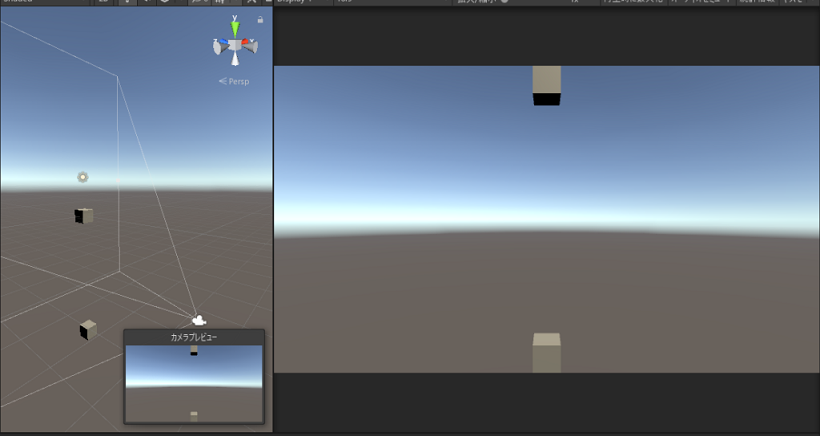
うーん。
追加した Cube はもっと地面っぽくしたいですねー。
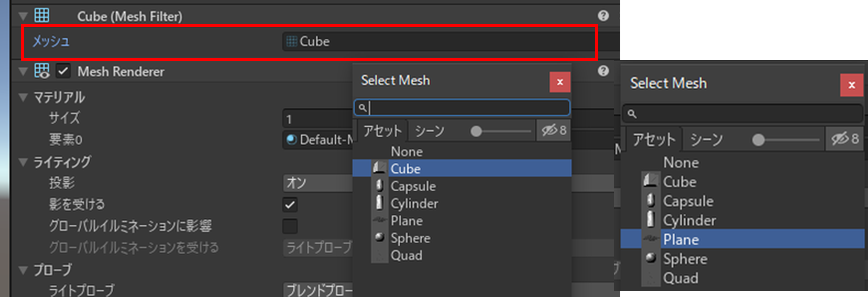
この [メッシュ] ってところが [Cube] になっているのを [Plane] にして、
カメラ位置も再調整してついでにヒエラルキー名も “Cube(1)” ってなっているのを “Plane” にリネームしちゃいますかね。
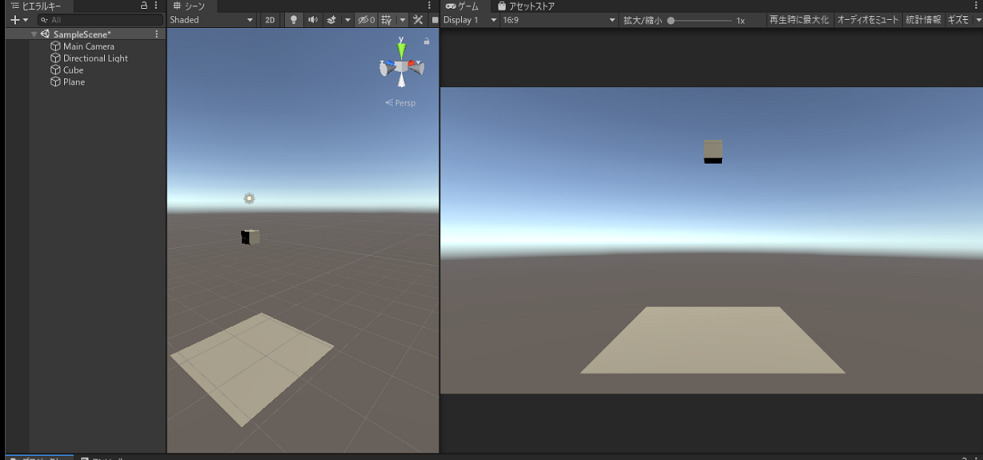
こんな感じですかね!
さっそく実行!
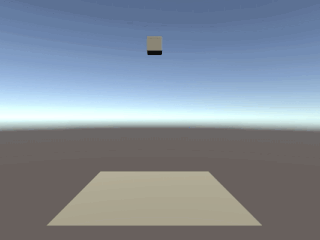
とまった!!?
どうやら、物理マテリアルを作成してアセットに適用しないといけない。らしいです。
アセットにマテリアルを適用
[Assets] を右クリックして [作成] → [物理マテリアル]
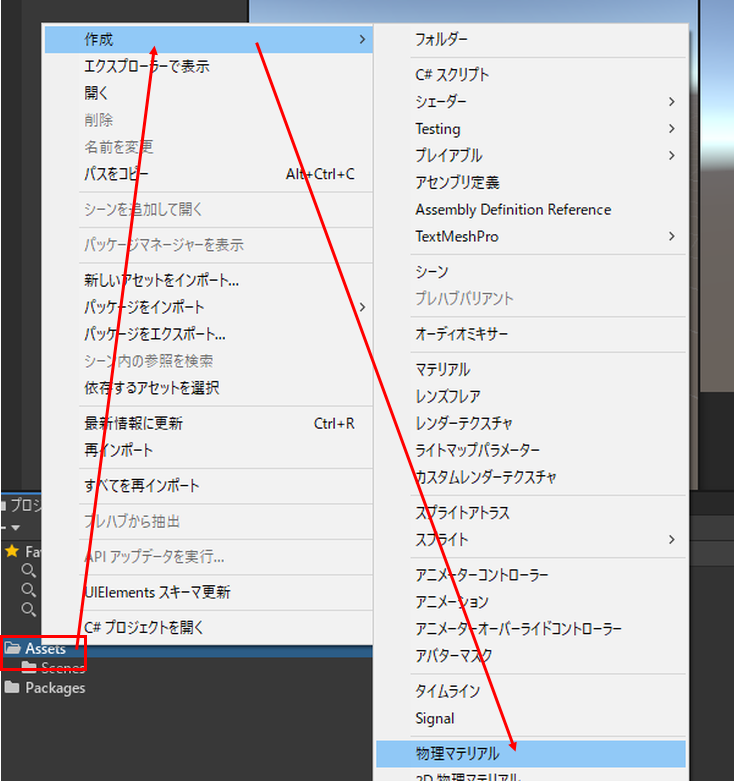
すると
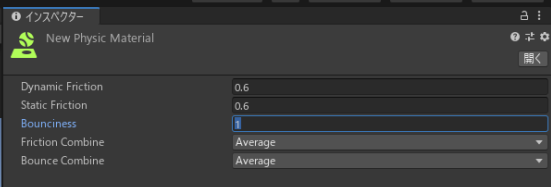
[New Physic Material] というのが出来ました!
これの [Bounciness] っていうのをいじるらしいです。
数値の最大値は 1 で、値が大きいとバウンドが大きくなるらしい。
この [Assets] に表示されているマテリアルを、[ヒエラルキー] の [Plane] にドラッグすると、

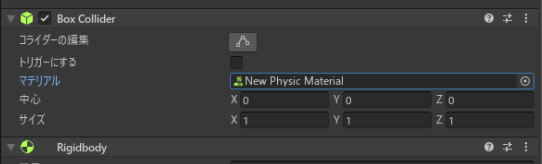
[Cube] の [Box Collider] ってところに作ったマテリアルが設定されました!
こんどこそ!
実行!!
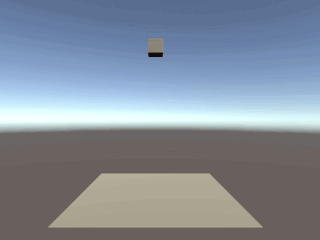
バウンドしたー!!
ふと気付いたんですが、もともと Cube だったのを Plane にしたせいで当たり判定がおかしいので、なおしたいと思います。
床の調整
Plane の [インスペクター] の [Box Collider] を [︙] マークから削除して、
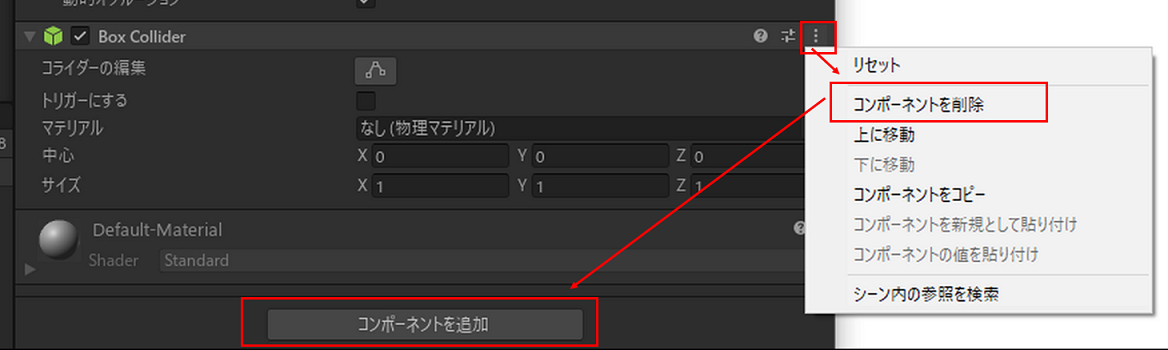
[コンポーネントを追加] → [物理] → [メッシュコライダー] を選択。
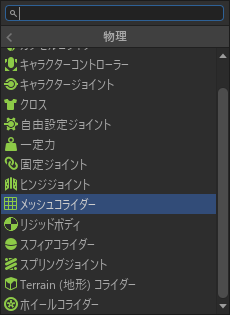
このコライダーっていうのが当たり判定の設定で、
いままで設定していた Box Collider っていうのは Cube 用の当たり判定だったからおかしいことになっていた。
ということらしいです。
ということで、再び実行!!
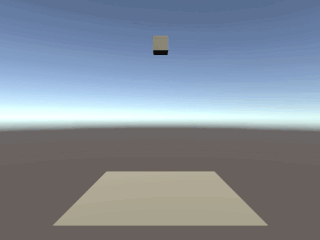
なんか良い感じ!
ちなみに、
さっきバウンドの設定したところにある [Bounce Combine] ってところをいじると跳ね方が変わるらしいです。
といったところで今回はここまで。

<以降の記事>
知識ゼロで Unity をはじめてみた【その4 -キー入力-】
知識ゼロで Unity をはじめてみた【その5 -Android 端末で動かす-】
<これまでの記事>
知識ゼロで Unity をはじめてみた【その1 -環境作成-】
知識ゼロで Unity をはじめてみた【その2 -キューブを配置-】